工具 > 選項 > 視圖 > 顯示模式
顯示模式選項可管理作業視窗顯示模式的外觀。
內建的顯示模式有:
設定作業視窗以沒有著色網格的框架顯示物件。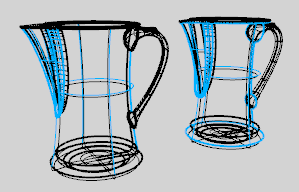
設定作業視窗以著色網格顯示曲面與網格,物件預設以圖層的顏色著色。
將作業視窗設定為光線追蹤彩現預覽模式。
設定作業視窗以模擬彩現影像的方式顯示物件。
設定作業視窗以半透明著色曲面與網格。
著色物件,但前方物件不會阻擋後方物件的結構線。
即使物件位於其它物件後方,視圖裡還是可以清楚看到那些物件。
設定作業視窗以即時輪廓線與交線顯示物件。
設定作業視窗以鉛筆線條與紙張紋理背景顯示。
設定作業視窗以黑色線條與紙張紋理背景顯示。
所有物件都使用白色,背景則帶有柔和的陰影,給人一種北極的感覺。

建立自訂的顯示模式。
複製已存在的顯示模式。
刪除選取的顯示模式。
從 ini 檔案匯入顯示模式。
匯出選取的顯示模式。
還原為預設的狀態,所有修改過的設定都會重置。
不是每個顯示模式都有以下提到的設定。
顯示模式的名稱。
設定作業視窗背景的顏色。
使用選項 > 外觀 > 顏色頁面的設定。
以選取的圖檔做為作業視窗的背景。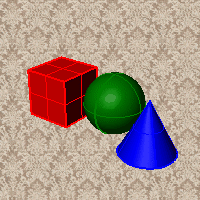
兩種顏色漸變混合的背景。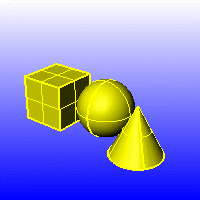
四種顏色漸變混合的背景。
以目前的彩現器的環境設定作為背景。
這個選項可以用於以 ViewCaptureToFile 擷取作業視窗的畫面時加入背景 Alpha 通道。
設定作業視窗為不透明的著色模式。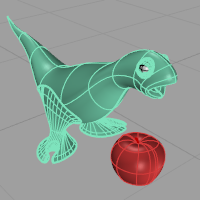
著色物件,但前方物件不會阻擋後方物件的結構線。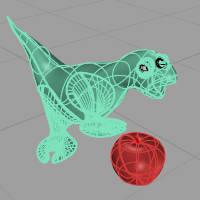
以不在視覺上平滑處理的網格著色物件,可以看到著色網格的每一個網格面。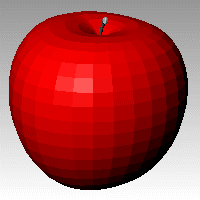
請參考:平坦著色
物件以頂點色著色顯示。
設定物件背面的顯示顏色 (背面是指與法線方向相反的一面)。
套用正面的顏色。
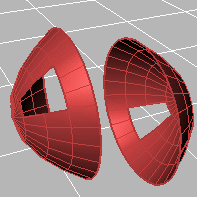
物件的背面以透明顯示,僅顯示框架。

物件的背面以物件內容設定的顯示顏色顯示。
所有的物件的背面皆以同樣的顏色顯示。
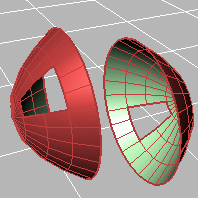
以物件的彩現材質顯示背面。
按按鈕設定材質。
開啟自訂物件屬性設定對話框。
陰影開啟時使用一般的陰影。
陰影開啟時使用平行線陰影。
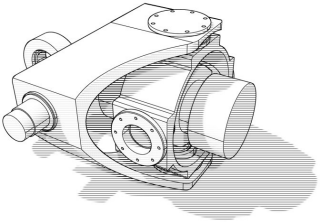
平行線的線寬。
平行線之間的距離。
平行線的旋轉角度。
設定顯示模式裡各種項目的可見性。
顯示曲面的結構線。
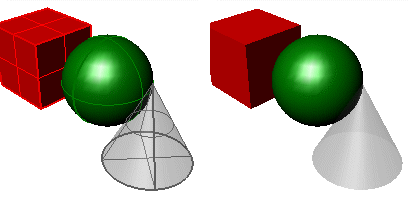
結構線開啟 (左) 與關閉 (右)。
正切多重曲面邊緣是介於一個多重曲面裡不同面之間的平滑邊緣。
正切接縫是封閉的多重曲面像是球體或圓柱體的平滑邊緣。
顯示網格框線。
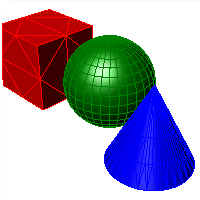

SubD 平滑邊緣的顯示切換 。
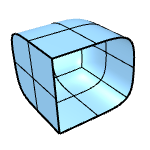

SubD 銳邊邊緣的顯示切換 。
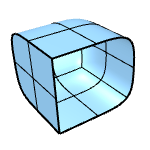

SubD 外露邊緣的顯示切換 。
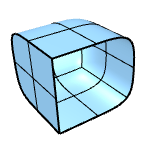

SubD 對稱物件的顏色區分切換。
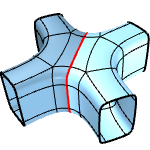
網格熔接邊緣的顯示切換 。
顯示曲線物件。
顯示燈光物件。
顯示截平面物件。
顯示文字物件。
顯示註解物件。
顯示點物件。
顯示點雲物件。
請參考 照明配置 設定。
請參考 物件設定。
請參考 點設定.
請參考 曲線設定.
請參考 曲面設定。
請參考 SubD 設定。
請參考 網格設定。
請參考燈光設定。
請參考截平面設定。
請參考 線型 設定。
請參考 陰影設定。
請參考 其它設定。
| 工具列 | 功能表 | 快速鍵 |
|---|---|---|
|
| G 半透明模式 R 彩現模式 S 著色模式 W 框架模式 X X 光模式 |
SetDisplayMode 指令可設定作業視窗使用的顯示模式。
設定的顯示模式名稱之中有空格時,請使用以下的格式:
-_SetDisplayMode Mode=MyMode
-_SetDisplayMode "My Mode"
| 指令行選項 | |
|---|---|
作業視窗 | 使用中的只設定使用中作業視窗的顯示模式。 全部設定全部作業視窗的顯示模式。 |
模式 | 列出所有可用的顯示模式。 |
Rhinoceros 7 © 2010-2022 Robert McNeel & Associates. 06-七月-2022